L'indirizzo di configurazione del router di solito corrisponde all' IP del gateway, per rilevarlo potete utilizzare la nostra utility Analisi rete locale , oppure seguire la guida sull' IP statico.
Aprite il browser (Internet Explorer,Mozilla Firefox,Chrome), inserite nella barra degli indirizzo l'IP del gateway.
Accedete all'interfaccia del router e inserite le vostre credenziali che di default sono admin/admin per amministratore o user/user per utente normale, per maggiori informazioni leggete il manuale o la targhetta posta sotto al router.
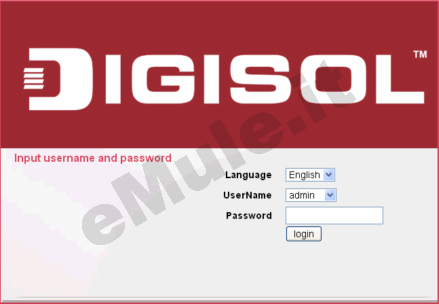
Questo modello non permette la prenotazione dell'Ip usando il DHCP, quindi per il corretto funzionamento di eMule è necessario fissare un IP al PC, seguendo la guida sull' IP statico in base al vostro sistema operativo.
Avrete così accesso alla configurazione del router, cliccate il Tab Advanced:
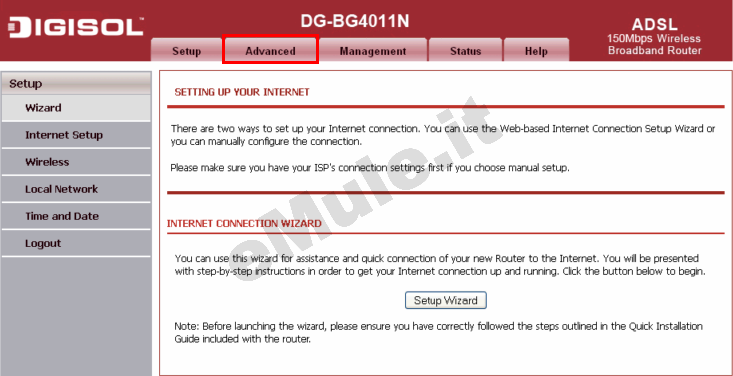
Selezionate Advanced -> Port Forwarding e cliccate il pulsante Add a centro pagina:

nella schermata che si aprirà inserite i dati relativi alla porta TCP:
spuntate la casella Custom Server e a destra scrivete emuletcp,
in Server IP Address inserite l' IP/IPV4 del PC,
in External Port Start / External Port End inserite la porta TCP,
in Protocol dal menù a tendina selezionate TCP,
in Internal Port Start / Internal Port End inserite nuovamente la porta TCP,
cliccate il pulsante Apply:
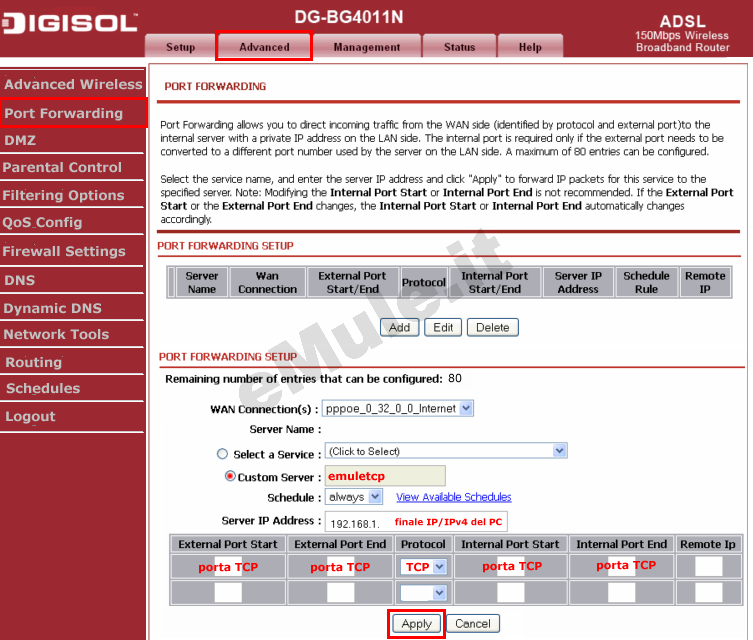
con la stessa procedura create la seconda regola, quella relativa alla Porta UDP,
cliccate nuovamente il pulsante Add a centro pagina:
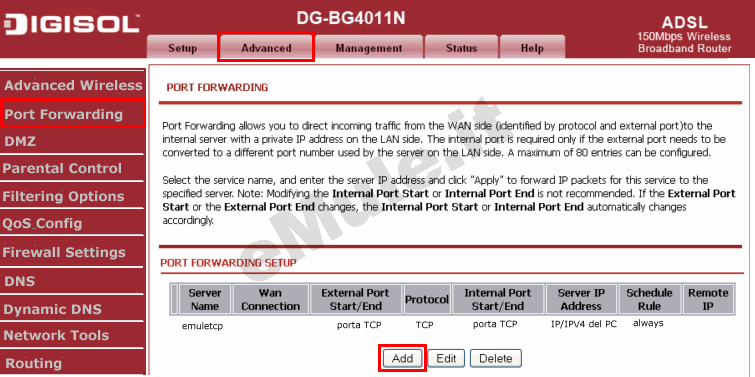
spuntate la casella Custom Server e a destra scrivete emuleudp,
in Server IP Address inserite l' IP/IPV4 del PC,
in External Port Start / External Port End inserite la porta UDP,
in Protocol dal menù a tendina selezionate UDP,
in Internal Port Start / Internal Port End inserite nuovamente la porta UDP,
cliccate il pulsante Apply:
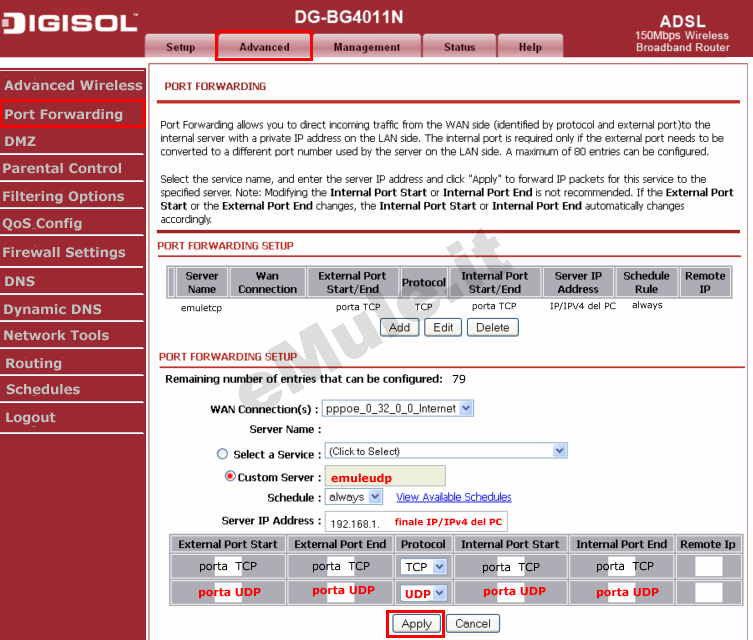
Nella tabella Port Forwarding Setup controllate che le regole inserite siano esatte, se non lo fossero spuntate la casella, cliccate Edit (per correggere) o Delete (per cancellare), rieditate correttamente e salvate.
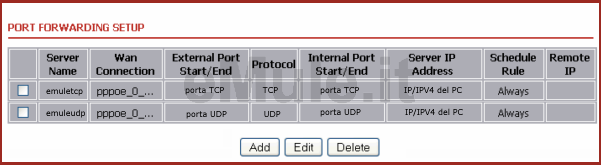
Uscite dalla configurazione del router cliccando Logout.
Andate alla sezione Firewall Settings, levate la spunta dalla casella e cliccate Apply.
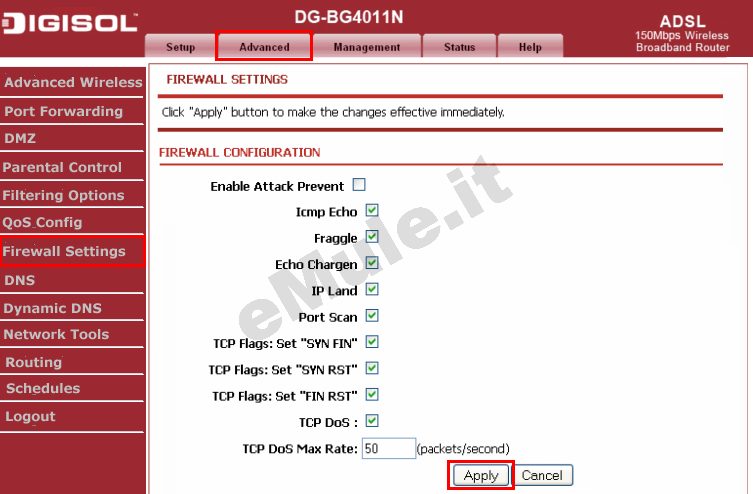
Per tentare l' apertura automatica delle porte sfruttando il protocollo UPnP cliccate a sinistra Network Tools, nella sezione UPNP SETUP spuntate la casella Enable UPnP e cliccate il pulsante Apply per salvare la modifica:
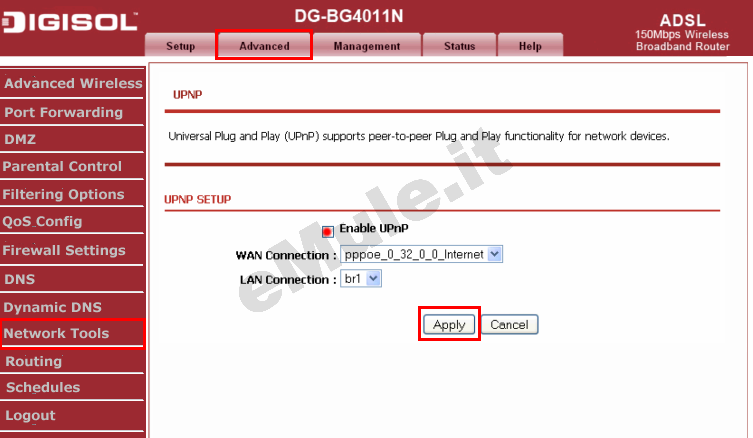
Seguite la guida sull' UPnP.
Nel caso l'UPnP non apra automaticamente le porte, settate l'UPnP alla condizione originale.

